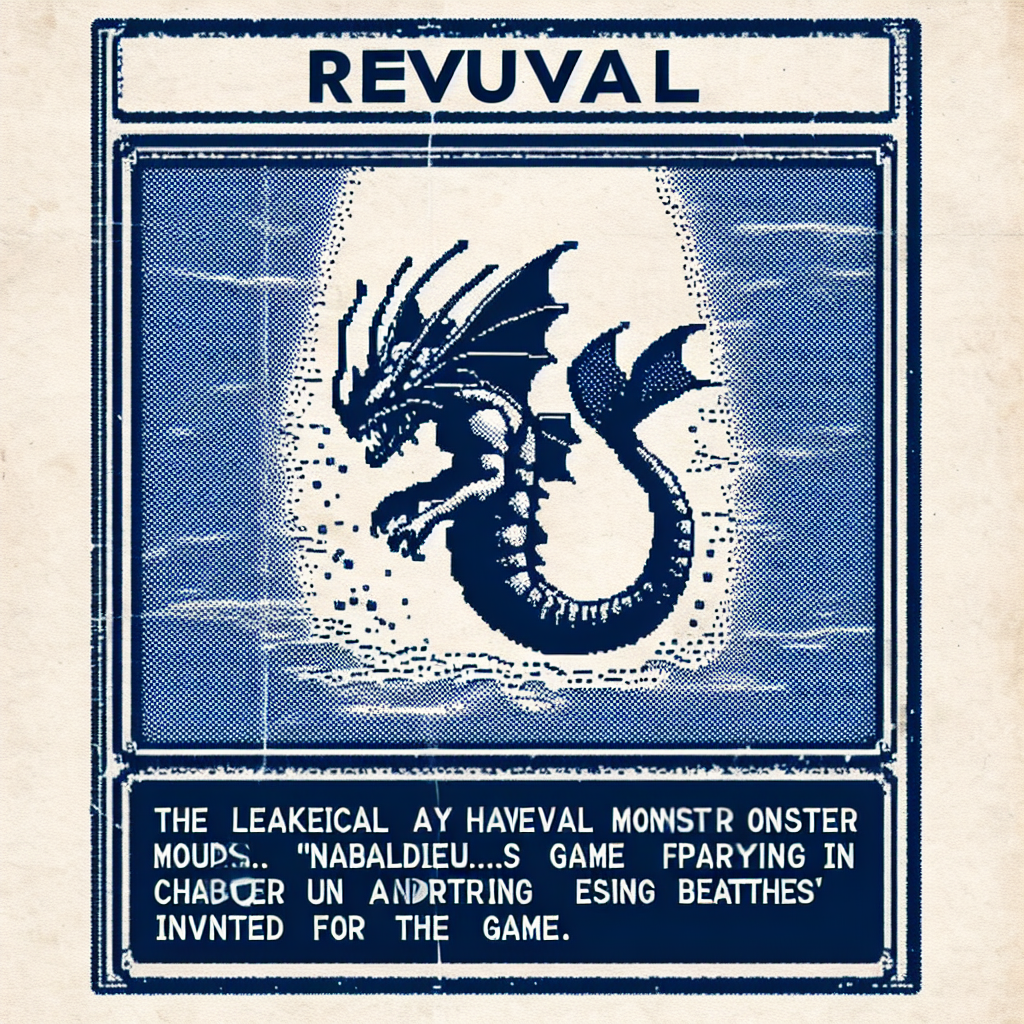| 【Excel】シートの新規作成や選択の操作を一瞬で!知らなきゃ損なショートカットキーとは? …Excelと聞くと「難しそう…」と敬遠しがちになっていませんか?実は関数やショートカットなどの便利技を試してもいないのに、文字を見ただけで「無理だ」… (出典:) |

|
ショートカットキー(キーボードショートカット、もしくはホットキーとも言う)とは、コンピュータの特定の機能を動作させるために押すキーである。マウスなどのポインティングデバイスを使用した操作でも同様の機能が使用できるが、「ショートカット」という語が示すとおり、ある程度PCの操作に慣れていれば一般的な操作を迅速に実行できる。…
5キロバイト (454 語) - 2025年5月10日 (土) 13:18
|
もくじ
1. ショートカットキーの基本とは
さらに、ExcelやWord、PowerPointといったOfficeツールにおいても、多くのショートカットキーが用意されており、作業を効率的に進めることが可能です。例えば、Excelではセルをすばやく選択してデータを入力するためのショートカットキーや、Wordでは文字の書式を簡単に変更できるキー操作があります。PowerPointにおいても、スライドショーを円滑に進行するためのショートカットの数々が存在します。
こうしたショートカットキーを活用することにより、日々の業務をより効果的に、そして効率良く行うことができるようになります。パソコン作業における時間短縮を目指す方は、ぜひショートカットキーの基本を習得し、その恩恵を実感してみてください。
2. Windowsでの使い方別ショートカットキー
特に、基本操作やウィンドウ操作、ファイル・フォルダ操作、そしてシステムに関連したタスクを迅速に行うためのショートカットキーを身につけることは、非常に有益です。
\n基本操作に役立つショートカットキーでは、例えば、画面のロックを瞬時に行うWindowsキー + Lや、アクティブウィンドウを閉じるAlt + F4などが挙げられます。
これにより、日々の作業効率を大幅に向上させることができます。
\nウィンドウ操作のショートカットキーとしては、マルチタスクをスムーズに処理するためのWindowsキー + Tabによるタスクビューの呼び出しや、スナップ機能を活用するためのWindowsキー + 矢印キーが便利です。
これらのショートカットを使用することで、複数のウィンドウを効率よく管理することが可能になります。
\n一方で、ファイル・フォルダ操作を効率化するショートカットキーとしては、コピー&ペーストを素早く行うCtrl + C、Ctrl + Vや、ファイルの削除を即座に実施するDeleteキーがあります。
これらのショートカットは、頻繁に行われる操作の時間短縮に貢献します。
\n最後に、システム関連のタスクを迅速に行うためのショートカットキーとして、タスクマネージャーを表示させるCtrl + Shift + Escや、デスクトップを瞬時に表示するWindowsキー + Dがあります。
これにより、緊急時の対応やデスクトップの確認が容易に行えます。
\n日常的にこれらのショートカットキーを利用することで、作業の効率化はもちろん、ストレスの軽減や職場環境の改善にもつながります。
3. Webブラウザでの快適閲覧ショートカット
特にMicrosoft EdgeやGoogle Chromeといった主要なブラウザでは、タブやウィンドウの管理が作業効率に大きく影響します。
例えば、新しいタブを開くにはCtrl + Tを、新しいウィンドウを開くにはCtrl + Nを使用することができます。
これにより、複数のページを素早くアクセスしたい時にも、ストレスなく操作が可能です。
また、Ctrl + Tabを使えばタブ間の移動もスムーズに行えますので、必要な情報にすぐアクセス可能です。
\n\nページ表示の操作もショートカットキーで一段と便利になります。
Ctrl + Rでページの更新、Ctrl + Dでブックマークへの追加といったように、日常的によく使う操作を瞬時に行えます。
これらは特に仕事中に多くの情報を取り扱う際に非常に役立ちます。
\n\nさらに、頻繁に訪れるサイトを迅速にアクセスするためのショートカットもあります。
アドレスバーへの素早い移動にはCtrl + Lを使用することで、URLの入力が迅速化し、効率的なネットサーフィンをサポートします。
このようなショートカットの活用により、ブラウザ操作の煩雑さを減らし、アイデアや情報の検索がスムーズになります。
\n\nしたがって、EdgeやChromeを快適に使いこなすためには、これらのショートカットをぜひマスターしておくことをお勧めします。
結果的に、生産性の向上に貢献するでしょう。
4. Officeソフト別ショートカットのコツ
PowerPointでは、「Ctrl」+「M」で新しいスライドを追加するショートカットが便利です。また、「F5」キーを押すだけでスライドショーをすぐに開始することができます。これにより、プレゼンテーションの操作が直感的に行えます。
Wordでは、「Ctrl」+「B」で文字を太字にしたり、「Ctrl」+「K」でハイパーリンクを挿入することが容易です。これらのショートカットを駆使することで、文書の編集作業が劇的に効率化します。
Outlookはメール管理の効率化において強力なツールです。「Ctrl」+「R」で返信したり、「Ctrl」+「Shift」+「M」で新規メールを作成することが迅速に行えます。さらに、予定表操作でもショートカットキーを覚えると、日々のスケジュール管理がスムーズになります。
5. 最後に
特にWindowsやOfficeの利用者にとって、ショートカットキーの活用は作業効率を大幅に向上させる鍵となります。例えば、Windowsのタスクビューを瞬時に呼び出すことができたり、Excelではセルの編集をよりスムーズに行えたりと、さまざまな場面でその恩恵を享受できます。
また、自身の作業環境やスタイルに合わせてショートカットキーをカスタマイズすることもおすすめです。これにより、より直感的で使い勝手の良い操作が実現します。
常に新しい操作法に挑戦し続けることで、新たな発見やスキルアップのチャンスが広がります。操作が苦手な方でも、図解やステップバイステップのガイドを活用して、まずは基本から始めることで驚くほど簡単にショートカットキーをマスターできます。
今回の情報を基に、皆さんが日々の作業をより快適に、そして効率的に進めていけることを願っています。